Têtes de page et pieds de page
Pour chaque rapport, vous pouvez modifier les têtes de page et les pieds de page. Appuyez le bouton Têtes de page... ou le bouton Pieds de page... dans la barre des paramètres d'impression.
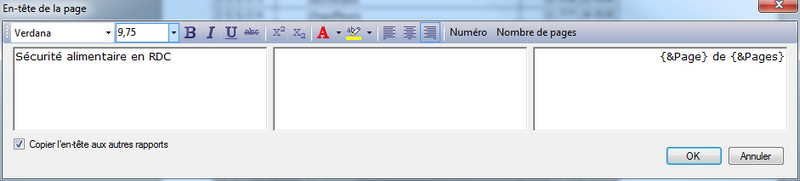
Il y a trois zones de texte : à gauche, au centre et à droite. Vous pouvez vous servir de toutes les options de texte (gras, italique, couleur du texte...)
Les numéros de page
Les boutons sur la droite de la barre d’outils permettent d’insérer des numéros de page et/ou le nombre total de pages. Insérez le curseur de texte à l' endroit où vous souhaitez insérer le numéro de page, puis poussez le bouton Numéro de page.
Le mot {page} s'affiche et sera remplacé par le numéro de page effectif dans l'aperçu d’impression et dans le document imprimé. Vous pouvez formater ce texte temporaire comme vous le feriez pour tout autre texte.
Copier le tête de page ou le pied de page vers tous les autres rapports
Si vous voulez le même tête / pied de page sur tous vos rapports, vous pouvez cocher l'option Copier cet en-tête à tous les autres rapports (ou Copier ce pied de page à tous les autres rapports) en bas. Lorsque vous poussez le bouton OK, tous les autres rapports obtiendront les même têtes / pieds de pages.
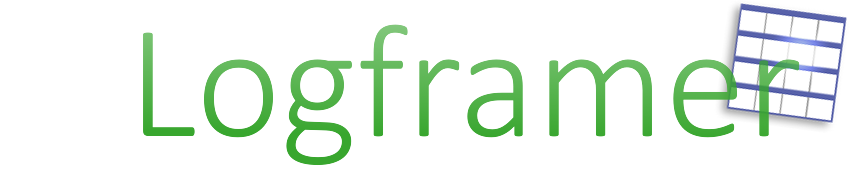



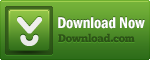
Add new comment